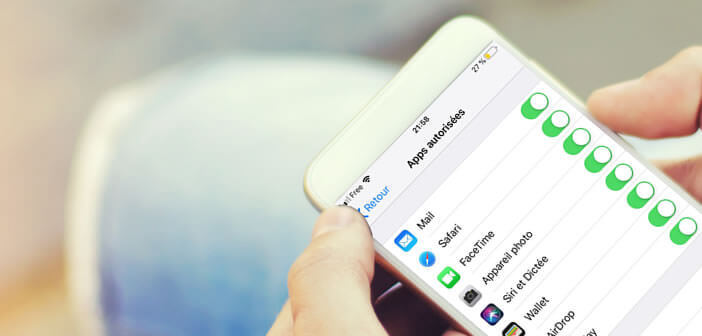Vous craignez que votre enfant n’accède à vos applications et à vos données personnelles ? Vous avez peur que vos proches ou collègues ne tombent sur des infos confidentielles ? La solution, protéger les applications de l’iPhone à l’aide d’un code secret.
Pourquoi restreindre l’accès à certaines applications
Vous êtes du genre à prêter facilement votre smartphone à votre entourage ? Grave erreur. Le smartphone c’est comme un sous-vêtement. On ne l’échange pas et on ne le prête pas. C’est un objet personnel et intime.
Mais voilà, les enfants veulent imiter papa et maman. De plus en plus de jeunes garçons et de jeunes filles sollicitent leurs parents pour qu’ils leur prêtent leur téléphone. Difficile voire impossible de leur interdire l’accès à ces petits ordinateurs de poche.
Toutefois il faut garder à l’esprit qu’en leur prêtant votre iPhone, vous leur donnez accès à tous vos documents personnels. Par sécurité, il est donc recommandé de bloquer les applications et les contenus dits sensibles.
A noter que le système d’exploitation mobile de l’iPhone et de l’iPad dispose par défaut d’outils capables de verrouiller l’accès à certaines zones sensibles de votre appareil et notamment les applications. Inutile donc d’encombrer la mémoire de son téléphone avec une application dédiée à cet usage.
La configuration s’effectue depuis un menu accessible dans les réglages de votre appareil. Vous trouverez également dans ce lien une méthode pour programmer la mise en veille de votre téléphone.
Mettre en place des restrictions sur un iPhone
Depuis le lancement d’iOS 12, Apple a totalement revue son dispositif de blocage d’applications. Désormais tout se fait depuis l’application Temps d’écran. Le système de restrictions a été intégré à l’outil de bien être numérique de l’iPhone.
- Cliquez sur l’icône Réglages qui se trouve sur l’écran d’accueil de votre iPhone ou de votre iPad
- Appuyez sur Temps d’écran
- Sélectionnez l’option Restrictions relatives au contenu et à la confidentialité
- Entrez un code secret à 4 chiffres. Prenez soin de choisir un code différent de celui utilisé pour déverrouiller votre smartphone ou votre tablette. En effet il se peut que vos amis, vos proches ou vos enfants le connaissent déjà
- Appuyez sur l’interrupteur contenu et confidentialité pour activer la fonction
- Sélectionnez l’option Applications autorisées
- Cliquez sur l’interrupteur placé en face des apps dont vous souhaitez bloquer le lancement
- Appuyez sur le bouton précédent pour sortir des menus de réglages
Les icônes de raccourcis de ces programmes ne seront plus visibles depuis l’écran d’accueil de votre appareil mobile. Pour retrouver l’accès à vos applications, il vous suffira de réactiver chaque interrupteur en suivant la procédure décrite précédemment.
Boquer l’accès aux applications sur un iPhone disposant d’iOS 11 ou d’une version inférieure
L’outil Temps d’écran n’étant disponible que sous iOS 12, le blocage des applications sensibles se fait depuis l’option restriction. Pour le reste la procédure est identique à celle décrite un peu plus haut dans ce tutoriel.
- Lancez les Réglages de votre iPhone ou iPad
- Cliquez sur Général puis sur Restrictions
- Appuyez sur le bouton Activer les restrictions
- Entrez un code servant à protéger votre configuration
- Cliquez sur l’interrupteur des apps à bloquer
Vos fichiers et vos discussions sont désormais protégés et ne risquent pas de tomber entre de mauvaises mains. Vous pourrez ainsi prêter votre téléphone l’esprit léger.
Autres paramètres de sécurité
Il existe bien d’autres dispositifs pour protéger le contenu de son iPhone. Vous pouvez par exemple bloquer votre iPhone sur une seule application ou empêcher l’ajout de nouvelles applications. On trouve également sur l’App Store différents outils de type coffre-fort numérique.
Une fois configurés, ces utilitaires vous permettront de protéger un dossier à l’aide d’un mot de passe. Il suffira ensuite d’y placer vos photos, vos vidéos, vos notes, vos contacts et vos enregistrements audio. A noter que certaines applications de sécurité comme Folder Lock utilisent le Touch ID (empreintes digitales) pour déverrouiller le dossier protégé.